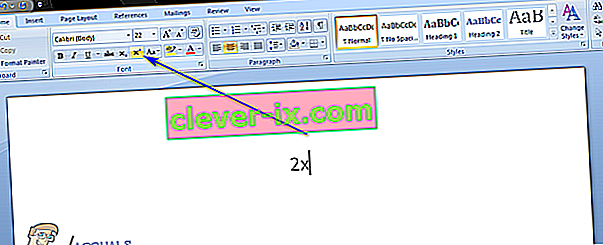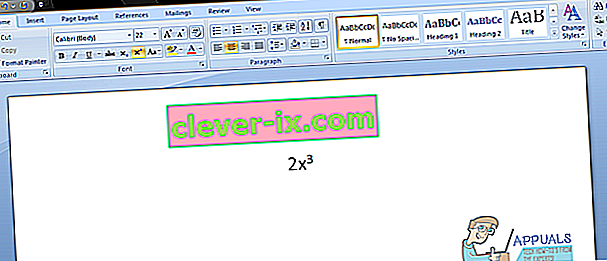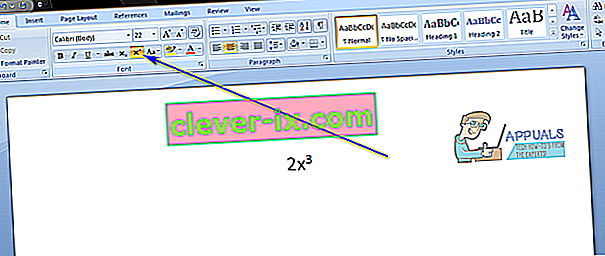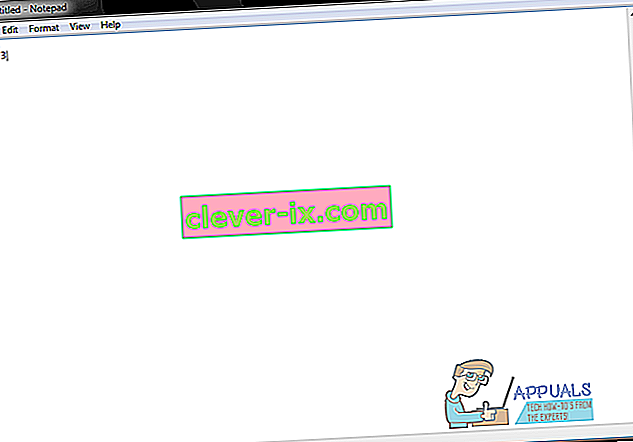Exponenten sind Sonderzeichen, die in mathematischen Ausdrücken verwendet werden und Zahlen zu bestimmten Potenzen anheben. Exponenten werden in einer Vielzahl von Bereichen verwendet, nicht nur in den Mathematiklehrbüchern der Schüler - sie haben tatsächlich erhebliche Verwendungsmöglichkeiten in der praktischen Welt. Exponenten werden häufig in Geschäftsdokumenten gefunden, wo sie am häufigsten in Zinseszinsformeln verwendet werden. Darüber hinaus müssen Softwareentwickler, Ingenieure und Wissenschaftler häufig Exponenten in ihre Arbeit einbeziehen. Da dies der Fall ist, ist es eindeutig erforderlich, Exponenten auf Computern eingeben zu können, weshalb dies durchaus möglich ist.
Die einfachste und effektivste Möglichkeit, einen Exponenten auf einem Computer einzugeben, besteht darin, einfach die hochgestellte Funktion zu verwenden, die in fast allen Textverarbeitungsanwendungen (z. B. Microsoft Word) integriert ist. Einfachere Textbearbeitungsanwendungen verfügen dagegen nicht über die hochgestellte Funktion, weshalb es auch eine manuelle Methode zum Eingeben und Darstellen von Exponenten auf Computern gibt, obwohl das Ergebnis dieser Methode viel weniger professionell und viel weniger aussieht ansprechend im Vergleich zu den Ergebnissen der hochgestellten Funktion. Sie können einen Exponenten auf zwei verschiedene Arten auf einem Computer eingeben: Sie können entweder die hochgestellte Funktion in einem Textverarbeitungsprogramm verwenden oder den Exponenten eingeben und ihn eindeutig als Exponenten darstellen lassen. Die folgenden Methoden können zum Eingeben von Exponenten auf einem Computer verwendet werden:
Methode 1: Geben Sie einen Exponenten mit der hochgestellten Funktion ein
In erster Linie können Sie einen Exponenten auf einem Computer mithilfe der hochgestellten Funktion in einem Textverarbeitungsprogramm wie Microsoft Word eingeben. Dies ist die einfachste und effektivste Methode, die zum Eingeben eines Exponenten verwendet werden kann, und es ist auch die Methode, die die besten Ergebnisse liefert. Um einen Exponenten mit der hochgestellten Funktion einzugeben, müssen Sie:
- Starten Sie Microsoft Word .
- Geben Sie den Text oder Ausdruck ein, zu dem der Exponent gehört.
- Bevor Sie den Exponenten eingeben , klicken Sie im Abschnitt " Schriftart " der Registerkarte " Startseite" der Microsoft Word-Symbolleiste auf die Schaltfläche "Hochgestellt", um die Funktion "Hochgestellt" zu aktivieren . Alternativ können Sie auch Strg + Umschalt + = drücken , um die hochgestellte Funktion zu aktivieren . Wenn die hochgestellte Funktion aktiviert ist, wird alles, was Sie eingeben , in der jeweiligen Zeile auf einer erhöhten Ebene und in einer viel kleineren Schrift als der Rest des Textes eingegeben, sodass der eingegebene Text tatsächlich wie ein Exponent aussieht.
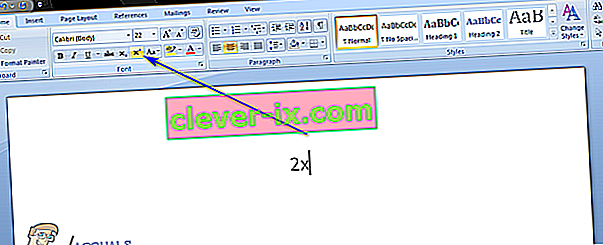
- Geben Sie den Exponenten mit aktivierter hochgestellter Funktion ein.
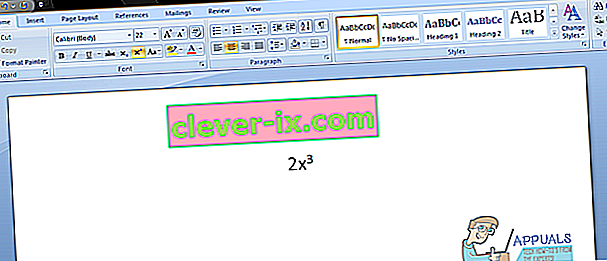
- Sobald Sie in den Exponenten eingegeben haben, klicken Sie auf die Hochgestellte Schaltfläche im Font Abschnitt der Startseite Registerkarte Microsoft Word - Symbolleiste erneut drehen Hochgestellte ab. Alternativ können Sie auch noch einmal Strg + Umschalt + = drücken , um das gleiche Ergebnis zu erzielen. Durch Deaktivieren der hochgestellten Funktion wird sichergestellt, dass der Text, den Sie nach dem Exponenten eingeben , auf derselben Ebene und in derselben Schriftgröße wie der Rest des Texts liegt.
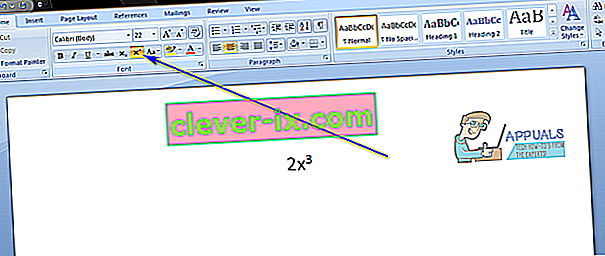
Das Endergebnis dieser Methode sieht tatsächlich so aus, wie ein Exponent aussieht, wenn er von Hand geschrieben wird. Dies ist der wichtigste Vorteil, den diese Methode bietet.
Methode 2: Geben Sie einen Exponenten manuell ein und stellen Sie ihn als einen dar
Wenn Sie irgendwo auf einem Computer einen Exponenten eingeben müssen, der die hochgestellte Funktion nicht unterstützt oder nicht unterstützt, haben Sie keine Angst - Sie können trotzdem einen Exponenten eingeben. Sie müssen lediglich sicherstellen, dass der von Ihnen eingegebene Exponent mit speziellen Symbolen als Exponent dargestellt wird. Um mit dieser Methode einen Exponenten auf einem Computer einzugeben, müssen Sie:
- Bewegen Sie den Mauszeiger an eine beliebige Stelle auf Ihrem Bildschirm, an der Sie den Exponenten eingeben möchten.
- Drücken Sie Umschalt + 6, um das Caret- Symbol ( ^ ) einzugeben . Alternativ können Sie auch zweimal Umschalt + 8 drücken, um zwei Sternchen ( * ) einzugeben . Beide Optionen erfüllen die Qualifikationen - überall dort, wo eine dieser Optionen gefunden wird, ist die Zahl direkt hinter ihnen ein Exponent des Textes, der vor den Symbolen stand.
- Geben Sie den Exponenten unmittelbar nach den Symbolen ein.
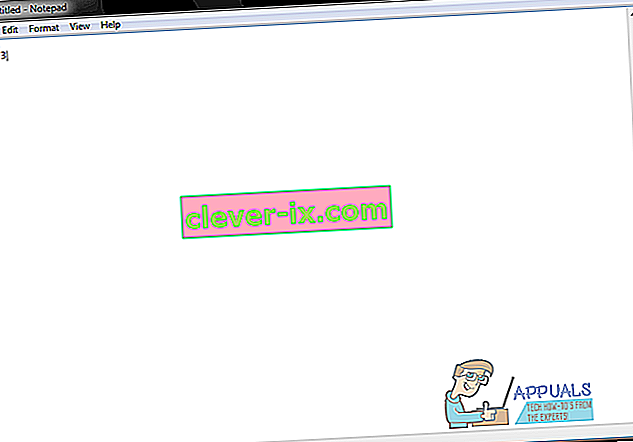
Das Endergebnis dieser Methode sieht nicht so professionell aus oder ist sauber wie das Endergebnis der hochgestellten Funktion. Die Eingabe eines Exponenten und die Verwendung eines speziellen Symbols, um sicherzustellen, dass er als einer dargestellt wird, ist jedoch mehr als ausreichend, um die Aufgabe zu erledigen.